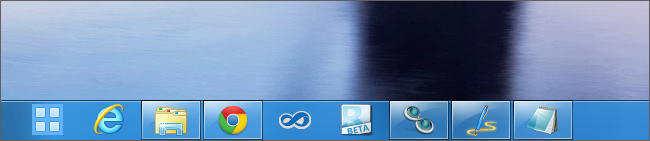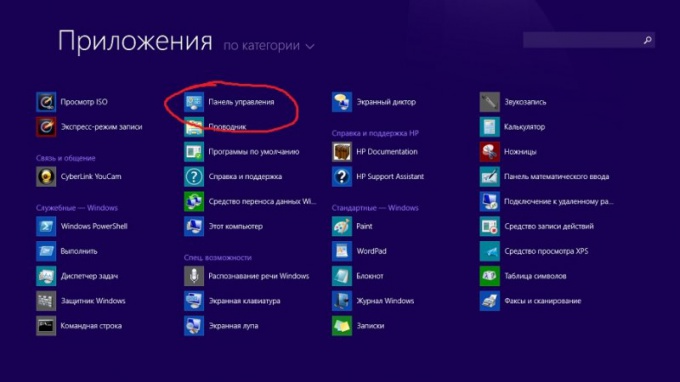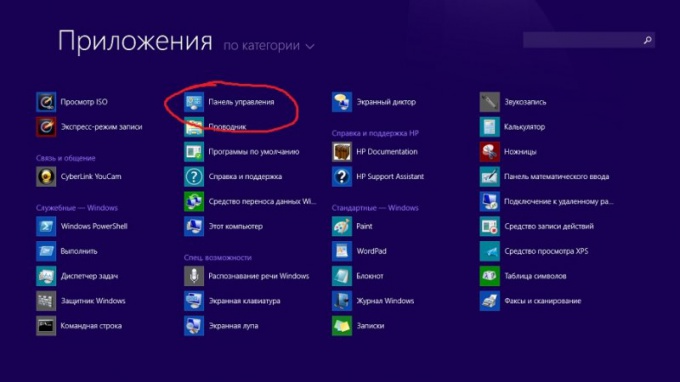По време на използване на операционната системаWindows 8 стана ясно, че липсата на бутон "Старт" на лентата на задачите е голяма грешка. От тази статия ще научите как да направите свой собствен бутон "Старт" без разходите за тази памет.
инструкция
1
Изтеглете и инсталирайте AutoHotkey. Създайте нов скрипт: в контекстното меню изберете Нов -> Скрипт за автоматичен ключ. Поставете следния код за изпращане: {LWin down} {LWin up}

2
Запишете скрипта и след това кликнете с десен бутон, като изберете опцията за компилиране на скриптове, която ще създаде изпълнимия файл.

3
Щракнете с десния бутон на мишката върху .exe и изберете Create Shortcut и след това щракнете върху Open Screen в свойствата на прекия път.

4
В файла imageres.dll можете да видите наличните красиви икони, които можете да използвате при създаването на собствената си папка "Старт". C: WindowsSystem32imageres.dll

5
Щракнете с десния бутон върху прекия път. В резултатното контекстно меню изберете Pin to Taskbar (Прикрепване към лентата на задачите)

6
Вероятно сте забелязали, че не съм избрал най-красивата икона за моя бутон, но тук можете да сте креативни и да използвате абсолютно всяка икона, която харесвате.
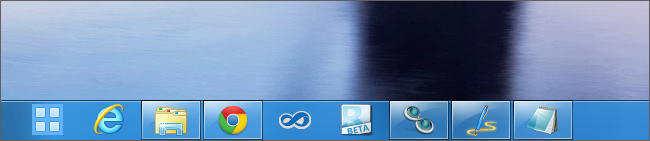
Съвет 2: Къде да намерите контролния панел в прозорци 8
Потребителски интерфейс на новата операционна заласистема Windows 8 е много необичайно. Няма стандартно меню "Старт", от което да имате достъп до целия софтуер, инсталиран на вашия компютър. Така че потребителят, който току-що получи лаптоп с "Осем", дори не знае къде да намери контролния панел.
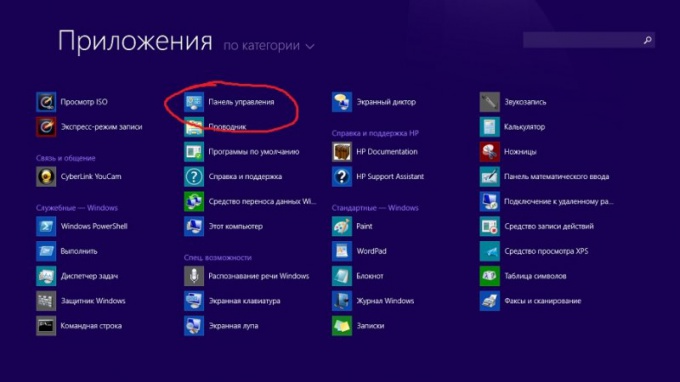
Цялата работа на компютъра се контролира от голям иСложен пакет от различни програми и системни библиотеки, наречен "операционна система". Разработчиците създават не само самата операционна система ("оста" на професионалното арго на системните администратори), но и постоянно пускат актуализации, които подобряват производителността на системата, както и новите версии. Всяка от версиите представлява по-нататъшно развитие на софтуера, а "оста" става по-добра, по-добра и работата с нея е по-безопасна.
Windows: от версия до версия
Преди появата на графичните операционни системипотребителите знаеха само контрол чрез командния ред, т.е. интерфейсът беше базиран на текст. Програмите имаха доста слаб външен вид, а работата на компютъра с операционната система DOS беше трудна и изискваше наличието на обемни багаж със специални знания и умения. Първата наистина графична операционна система от Microsoft Corporation създаде истинска революция в схемата "компютър-потребител". Тя става известна Windows "95.Rabota компютърът е станал много по-лесно и по-удобно, така че говори с него имал възможност всяка домакиня, който е успял да разбера новия интерфейс. Въпреки това, не е толкова трудно, и разработчици, вдъхновени от успеха на тяхното потомство един след друг са създали някои нови версии, както за професионална употреба и за обща употреба. някои от новата версия се различава малко от предишното, и на прехода към тях е безболезнен. Но Windows Vista е много необичайно, и п д дойде под порой от критики много успешна досега, дори и след като обяви в близко бъдеще, за оттегляне на подкрепа, Windows 7 е станал повече съхранен интерфейсни функции на Vista, а сега началото на една нова тенденция -. Windows 8. Windows 8 - нова стъпка към върхови постижения
Интерфейсът на новата система е фундаментално различен от тозивсички предишни продукти на Microsoft, така че това може да изглежда много необичайно, че, строго погледнато, е вярно. Не познат от предишни версии на менюто "Старт" - е заменен от удобен начален екран, на която красиви анимирани плочки, поставени икони на често използвани приложения, само за да ги сложи там, за разлика от менюто "Старт", автоматична, ще трябва ръчно да. И всички инсталирани на компютъра програми остават скрити. Включително тези, които се наричат официален и standartnymi.Chtoby намери, например, често използвате контролния панел, трябва безплатно в началния екран пространство, щракнете с десния бутон и след това кликнете върху ще се появи в долната част на иконата на екрана "Всички програми". В списъка с икони можете да намерите контролния панел. Стандартен, болезнено познат десктоп ще се отвори с контролния панел. Сега можете лесно да направите всички необходими настройки и други манипулации и да затворите панела. Между другото, на работния плот в Windows 8 все още е тук, но тя съществува под формата на приложения, достъп до която също е отворена от началния екран. Той излезе в новата система, от съображения за съвместимост стари привични програми с нови операционни системи.